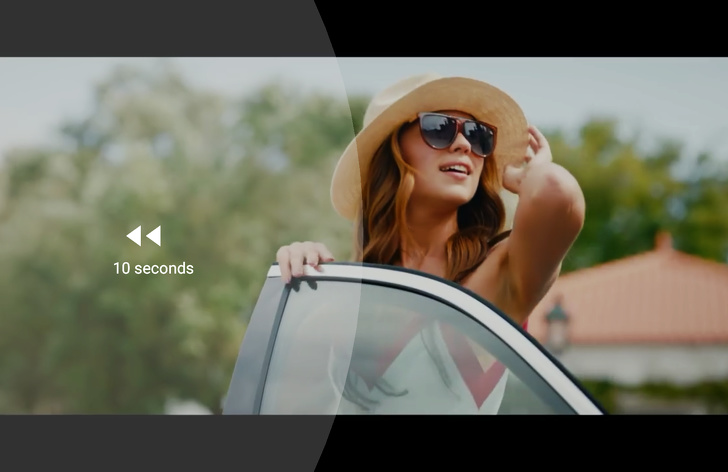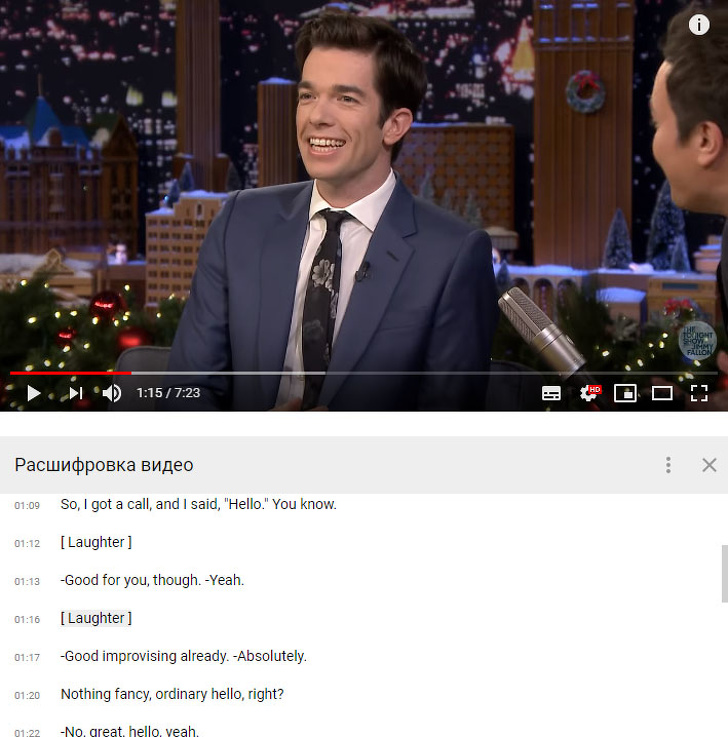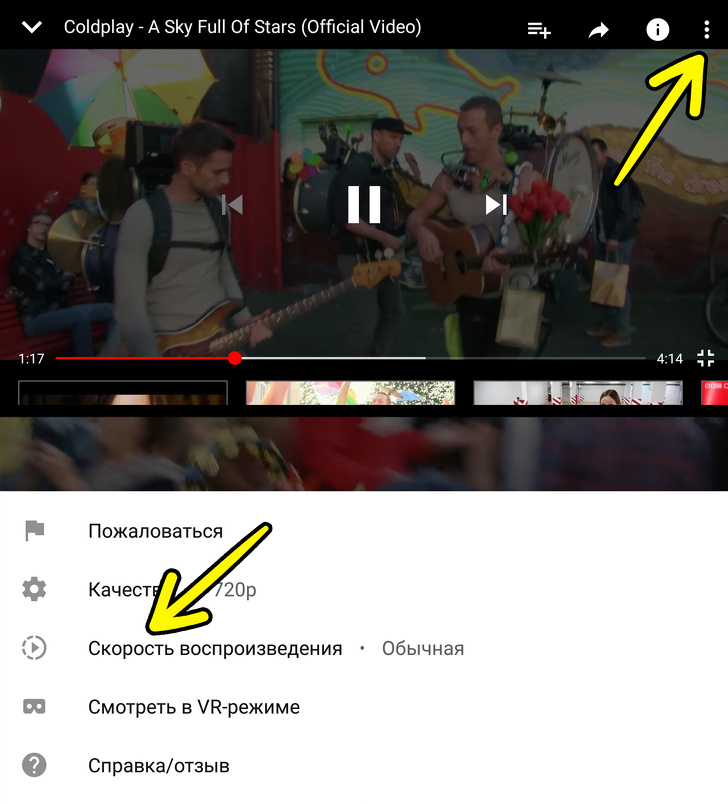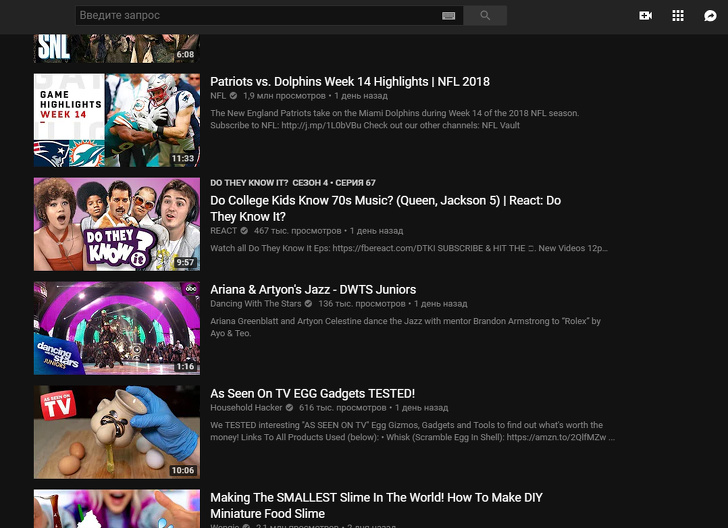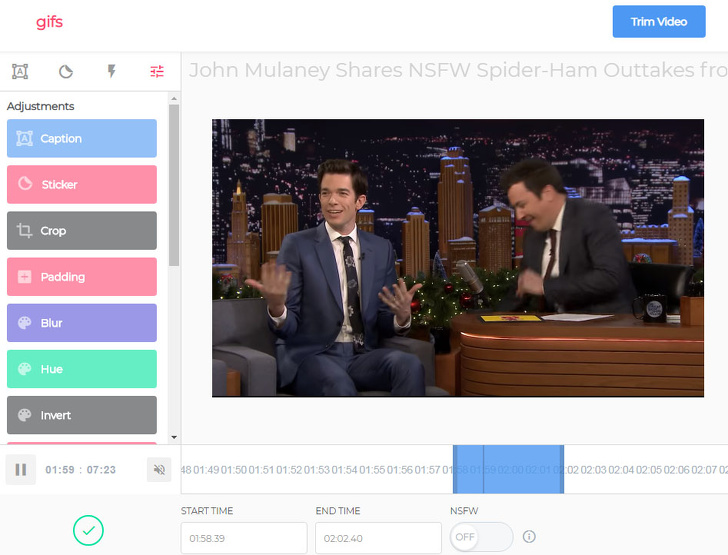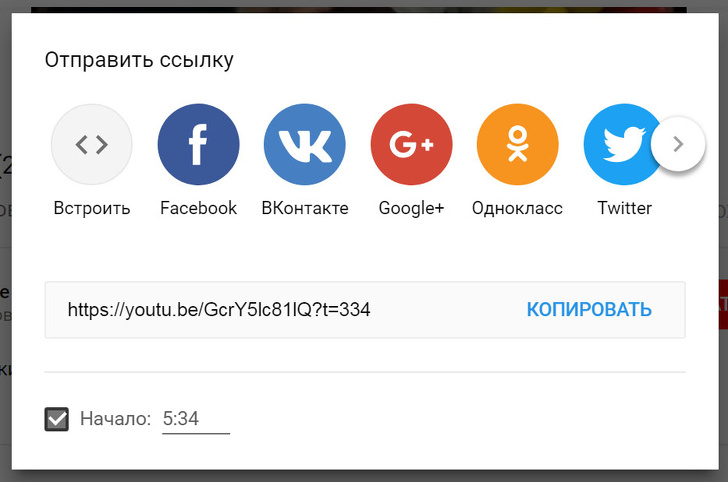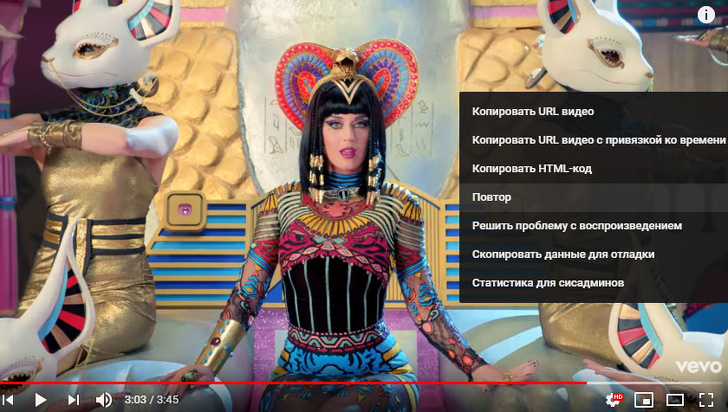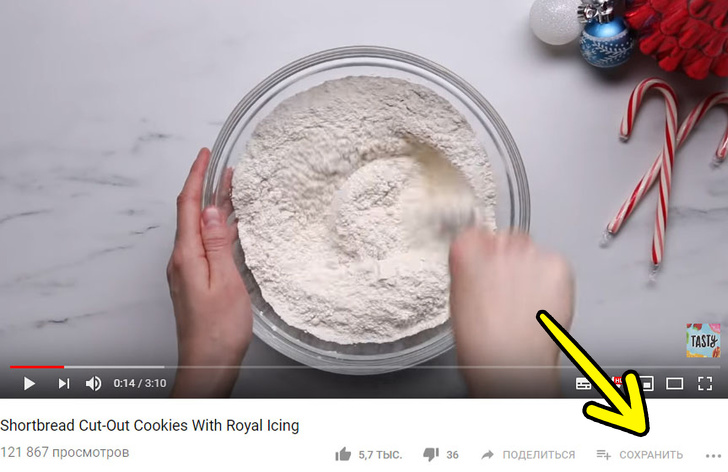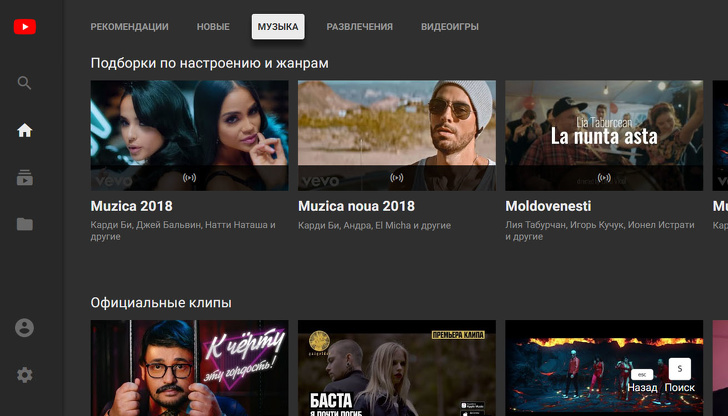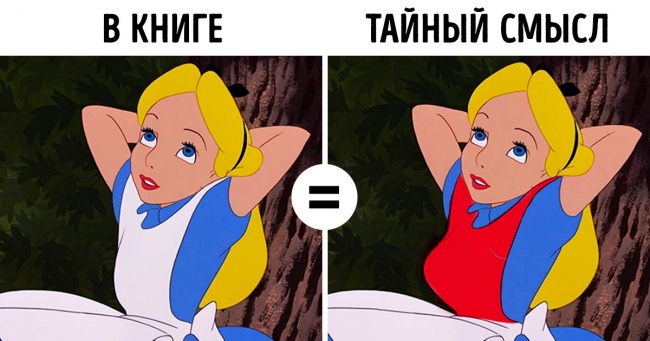10 корисних функцій YouTube, про яких ми навіть не здогадувалися

Згідно зі статистикою, кожен місяць YouTube відвідують понад 1,9 млрд авторизованих користувачів, які щодня переглядають мільярди відеороликів. При цьому багато глядачів не користуються всіма можливостями відеохостингу, так як просто не здогадуються про їх існування. Наприклад, в YouTube зручною є функція перемотування, у кожного ролика є стенограма, а ще можна включити нічну тему і режим ТБ.
Social.org.ua з'ясував, якими корисними функціями, про які майже ніхто не знає, володіє всім відомий YouTube.
1. Відтворення відео у фоновому режимі (на мобільних пристроях)
На жаль, YouTube не дозволяє прослуховувати відео на мобільному пристрої у фоновому режимі. А адже така функція корисна, коли ви слухаєте музику або ж хочете паралельно запустити інший додаток (припустимо, фотоальбом або калькулятор). Так от, є хитрий спосіб це зробити.
На Android-пристроях:
- Для початку зайдіть на YouTube через Google Chrome, запустіть бажане відео.
- Потім перейдіть до налаштувань браузера (у полі з адресною рядком натисніть значок у вигляді 3 вертикальних точок) і поставте галочку в опції "Повна версія".
- Сайт перезапуститься в десктопної версії. Натисніть Play або трохи перемотайте відео, якщо воно довго запускається.
- Після цього можете натискати на телефоні кнопку "Додому". Вітаємо, YouTube програє відео у фоновому режимі!
На iOS-пристроях:
- Завантажте браузер Dolphin або Safari.
- Перейдіть на сайт YouTube і запустіть потрібне відео.
- Потім натисніть кнопку Home, відео зупиниться, але його також можна запустити через центр управління операційною системою. Вітаємо, відео програється у фоновому режимі!
2. Легка перемотування відео (на мобільних пристроях)
А ви знали, що на смартфонах і планшетах перемотувати відео можна не тільки перетягування повзунка відтворення, але і подвійним натисканням на екран? Кілька разів тапніте на ліву або праву частину екрану і відео перемотается на 10-20-30 і більше секунд. Чесно кажучи, це відмінна функція, про яку ми й не здогадувалися.
3. Стенограма відеоролика
Чи знаєте ви, що YouTube автоматично генерує стенограму для кожного відео, завантаженого на сайт? Вона може вам знадобитися, коли ви хочете, наприклад, скопіювати цитату з відео, але набирати текст вам лінь, або ж ви хочете зрозуміти,про що говорять у ролику.
Щоб переглянути стенограму, натисніть на значок у вигляді трьох точок, розташований праворуч під відео, а потім натисніть на "подивитися розшифровку відео". Тут же з'явиться стенограма, яку можна скопіювати і при необхідності перевести в онлайн-перекладача.
4. Уповільнити або прискорити ролик
Іноді корисно сповільнити або прискорити відео на YouTube. Скажімо, ви дивіться запис спортивної передачі і хочете уповільнити дію. Ця функція тепер доступна в мобільному додатку YouTube. При перегляді відео натисніть на екран один раз, потім натисніть значок з трьома кнопками в правому верхньому куті, виберіть «швидкість відтворення» і виберіть один з варіантів.
До речі, для тих, хто не знає, в десктопної версії YouTube швидкість відтворення відео можна вибрати, натиснувши на налаштування (значок шестерінки) і вказавши потрібну швидкість.
5. Увімкнути нічний режим
Яскравий інтерфейс YouTube іноді може дратувати очі, особливо коли ви дивитеся його вночі в темній кімнаті, поки ваші домочадці сплять поруч. В десктопної версії світлу тему оформлення YouTube можна перемкнути в нічний режим. Для цього на своєму настільному комп'ютері або ноутбуці натисніть в правому верхньому куті на іконку свого профіля та обери "нічний режим".
В смартфонах ця функція додана зовсім недавно. Щоб її включити: натисніть на іконку профілю в YuoTube, потім - "налаштування", "загальні" і тапніте на кнопку опції "нічний режим".
6. Перетворити відео в діфку
Якщо ви хочете перетворити певний уривок з відео в діфку, зробити це можна парою кліків. Під час перегляду відео додати до URL в адресному рядку браузера слово gif прямо перед словом youtube. Тобто адресу у вас буде починатися так: www.gifyoutube.com/watch?v=...... Вас перекине на сайт gifs.com, де ви можете налаштувати деякі параметри майбутньої гифки, а також встановити тривалість gif, обрізати, додати підпису та інше. Так, щоб скачати отриману діфку, треба зареєструватися (займе у вас менше хвилини).
7. Поділитися посиланням на конкретний момент ролика
Якщо вам хочеться поділитися відео з друзями, причому щоб вони дивилися не весь ролик, а певний момент, зробити це можна за пару кліків. Для цього натисніть "поділитися", внизу поставте галочку "початок" і вкажіть бажаний час (у годинах, хвилинах, секундах). Також можна просто зупинити програвання відео в потрібний момент і натиснути "поділитися". Час буде вказано автоматично. Тільки не забудьте поставити галочку.
8. Зациклити відео
Можливість зациклення YouTube може стати в нагоді, якщо ви хочете, щоб пісня або інший ролик повторювалися по колу. Функція "повтор" доступна тільки в десктопної версії. Для її включення клацніть правою кнопкою миші під час відтворення та виберіть «повтор».
9. Зберегти відео, щоб подивитися пізніше
Якщо під час серфінгу по YouTube ви натикаєтеся на цікаве відео, яке вам колись дивитися, збережіть його на потім. Для цього під бажаним відеороликом натисніть кнопку "зберегти" і поставте галочку навпроти "подивитися пізніше". Потім, коли вирішите відкрити збережений ролик, ви його знайдете на головній сторінці на боковій панелі ліворуч - вкладка "подивитися пізніше".
10. YouTube в режимі ТВ-перегляду
Хочете включити альтернативний інтерфейс YouTube, як на телевізорах зі Smart TV? Для цього додайте в адресному рядку дві літери - tv (вийде www.youtube.com/tv). YouTube постане перед вами в простому і зручному інтерфейсі, в якому неймовірно легко орієнтуватися. Можна відкласти мишку, відкинутися на спинку крісла і серфіть по відеохостингу, використовуючи для навігації лише клавіатуру.
Про які можливості YouTube ви почули вперше?